教你电脑桌面图标都不见了怎么办
- 分类:帮助 回答于: 2019年01月22日 04:12:00
桌面图标可以帮助我们快速打开一些软件或者程序,文件等,我们只需用鼠标轻轻点击即可。电脑系统重装后如果电脑桌面图标不见了会给我们带来不小的麻烦,那么如何找回电脑桌面图标呢?下面,我们就一起来了解一下吧
小伙伴们,不知道你们在使用电脑的过程中,有木有遇到过这样子的情况呢?那就是在电脑桌面上的图标全都消失不见了,这是怎么回事呢?该如何处理这个问题呢?今天小编就来和大家探讨一下电脑桌面图标消失不见的解决方法。
第一种情况:图标没了,但任务栏还在
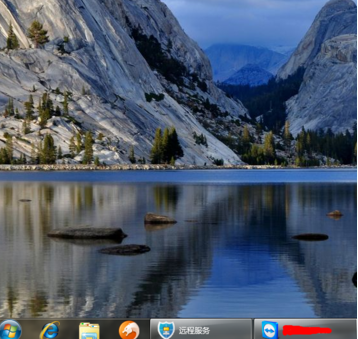
1、右击桌面的空白处点击“查看”之后点击“显示桌面图标”
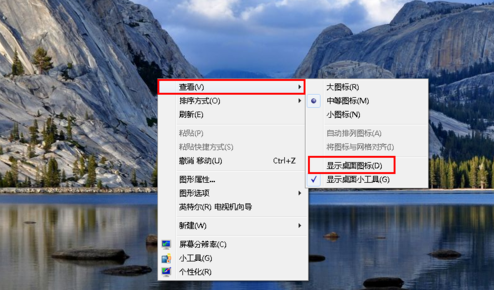
2、这样电脑的桌面图标就回来了
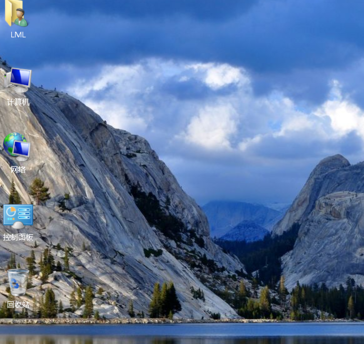
第二种情况:开机所有的图标和任务栏都没了
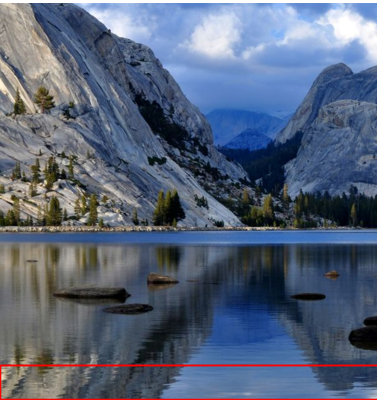
1、使用组合键“ctrl键+alt键+delete键”
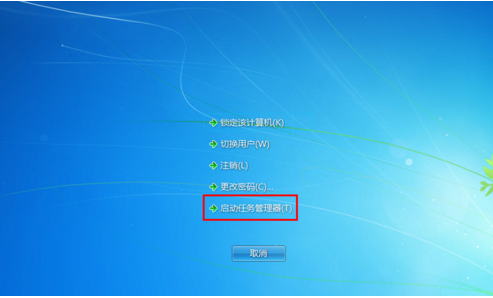
2、调出“任务管理器”
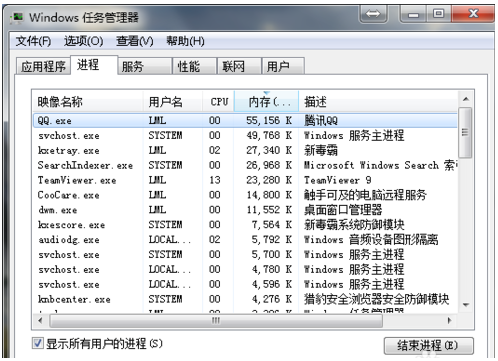
3、点击“文件”选择“新建任务(运行)”
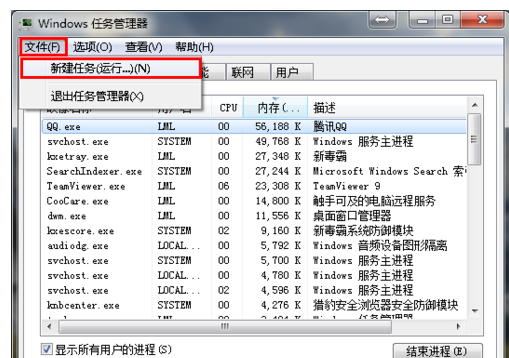
4、在打开的后面输入“explorer”或者“explorer.exe”点击确定即可;说明:此为桌面进程,控制桌面所有图标和任务栏的显示
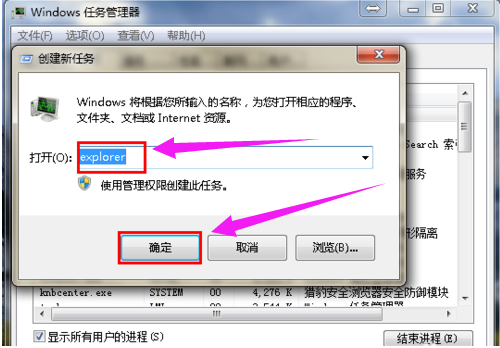
5、就可以看到进程已经在任务管理器中正常运行了,桌面图标也恢复正常了
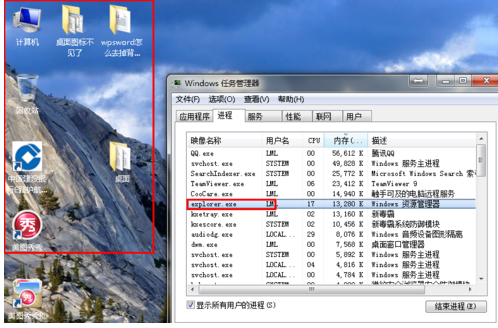
第三种情况:才安装完系统
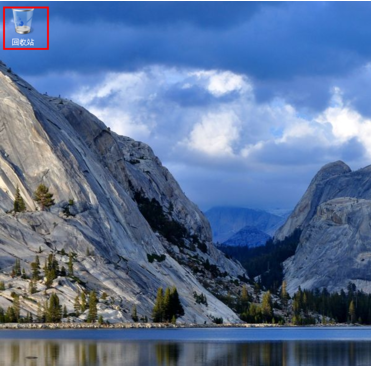
1、右键点击桌面的空白处选择“个性化”
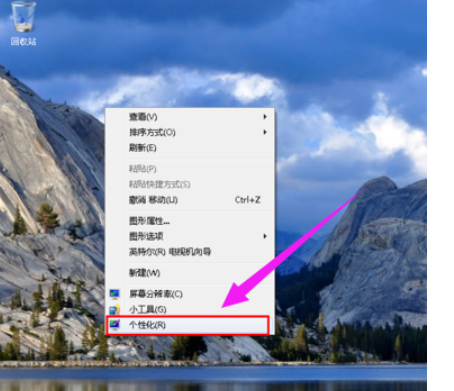
2、在点击右上角的“更改桌面图标”
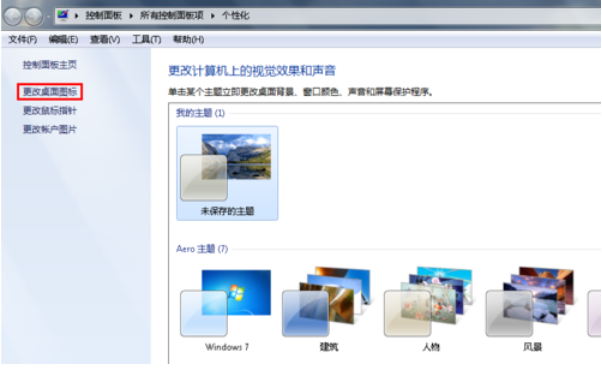
3、之后在将所需要的图标前面的勾选上,点击“确定”即可
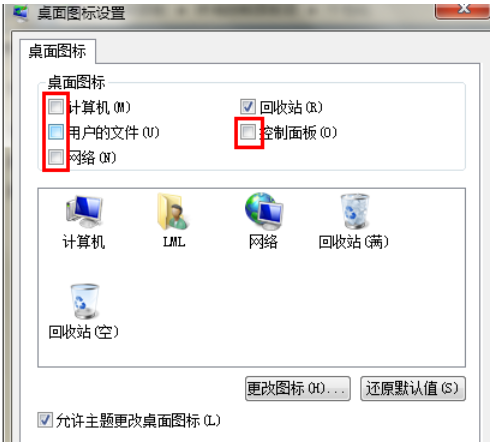
以上就是找回桌面图标的方法了,你学会了吗?
 有用
26
有用
26


 小白系统
小白系统


 1000
1000 1000
1000 1000
1000 1000
1000 1000
1000 1000
1000 1000
1000 0
0 0
0 0
0猜您喜欢
- 台式电脑什么配置好2020/06/28
- 小鱼一键重装系统软件重装win7系统图..2017/06/21
- mac卸载软件,小编教你mac系统如何卸载..2018/05/17
- 电脑进入安全模式,小编教你win7怎么进..2017/11/10
- 笔记本电脑键盘失灵怎么解决..2022/04/04
- 笔记本电脑恢复出厂设置会怎么样..2020/11/27
相关推荐
- ultraiso注册码,小编教你ultraiso软碟..2018/03/28
- 电脑系统是什么格式的文件?怎么打开..2020/03/31
- WIN8成WIN7教程2017/05/06
- 电脑经常死机是怎么回事2022/12/16
- System32文件2020/03/17
- 电脑关机蓝屏怎么办2021/01/09

















